百度网盘小飞机功能如何使用
时间:2025-11-10 18:39:52作者:柠檬℃
百度网盘小飞机功能如何使用?百度网盘为用户们提供了专属的文件储存功能,在这里你可以任意进行文件分享,个性化的操作都是没有限制的,这里小编准备了详细的百度网盘小飞机功能使用教程分享,感兴趣的玩家可以来泡椒玩下载站关注一下哦!
百度网盘小飞机功能使用教程分享
1、点击共享
打开百度网盘,然后点击下面的共享选项。
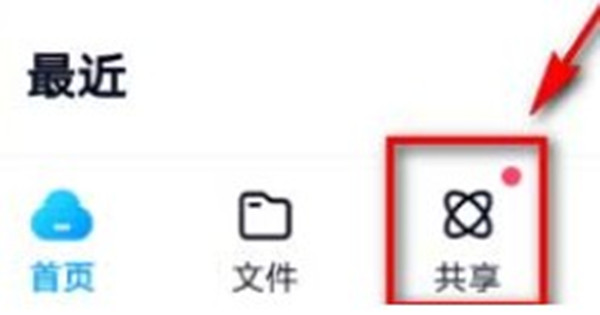
2、点击小飞机
进入共享之后,就能在左上角看到有一个小飞机的样式,点击进入。
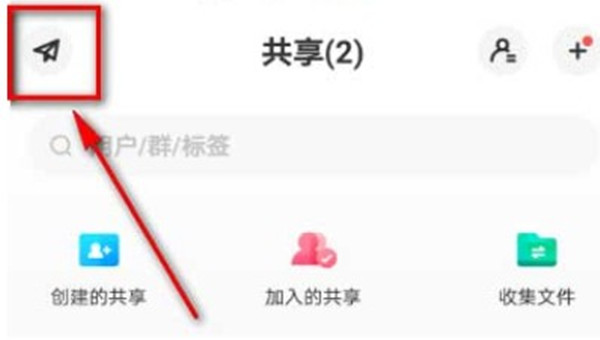
3、选择文件
进入小飞机的页面之后,点击右侧的我的文件,然后选择文件即可。
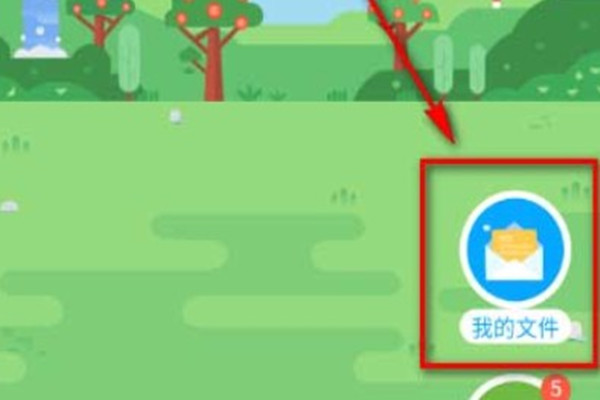
上文就是小编带来的相关信息了,大家觉得可以帮助自己处理这些问题吗?喜欢的朋友们就来泡椒玩下载站收看更多的内容吧。
百度网盘功能使用技巧 | |||
| 提速 | 互通 | 互传 | 限速 |
| 昵称 | 群组 | 加好友 | 黑名单 |
| 提取码 | 主设备 | 锁屏码 | 积分明细 |
| 清理缓存 | 双排展示 | 扫描文档 | 下载文件 |
| 下载路径 | 分类找图 | 自动接收 | 更换主题 |
| 个性签名 | 上传图片 | 语音提醒 | 共享相册 |
| 人脸分组 | 主题皮肤 | 提取文件 | 个性换肤 |
| 文件扫描 | 登录记录 | 尊享图标 | 播放历史 |
| 设置锁屏码 | 关闭锁屏码 | 解压压缩包 | 小飞机功能 |
| 成长值明细 | 面对面传文件 | 下载文件位置 | 违规txt下载 |
| 好友验证问答 | 流量播放音频 | 提取码获得文件 | 无图分享动态 |
| 百度网盘备份 | 百度网盘青春版 | 手机流量备份视频 | - |
| ☝点击上方文字更多游戏攻略哦!☝ | |||
相关版本
相关软件教程
- APP使用教程|百度网盘和百度网盘青春版有什么不同2025-11-10
- APP使用教程|百度网盘青春版如何分享文件给别人2025-11-10
- APP使用教程|百度网盘青春版和百度网盘互通吗2025-11-10
- APP使用教程|百度网盘青春版如何申请内测2025-11-10
- APP使用教程|百度网盘青春版如何提取别人资源2025-11-10
- APP使用教程|百度网盘青春版如何下载别人分享的链接2025-11-10
- APP使用教程|百度网盘青春版如何导入百度网盘文件2025-11-10
- APP使用教程|百度网盘青春版如何上传文件2025-11-10
- APP使用教程|百度网盘青春版会员可以多少人共用2025-11-10
- APP使用教程|百度网盘怎么设置个性换肤2025-11-10
热门应用
热门游戏























